- BlueStacks on populaarne Androidi emulaator, kuid paljude kasutajate jaoks ei avane Bluestacks.
- See probleem võib ilmneda juhul, kui installimisega on probleeme, nii et kindlasti installige BlueStacks täielikult uuesti ja lülitage DirectX-ile.
- BlueStacksi kasutajad satuvad töötamise ajal sageli probleemidega, mis on häbi, sest enamik parandusi leiate meie põhjalikust BlueStacksi tõrkeotsing lehele.
- Nii tarkvara kui ka riistvara kohta hõlpsamini käsitletavate õpetuste jaoks vaadake kaugemale kui Veaotsingu jaotur kust leiate hõlpsasti enamiku probleemide lahendusi.

See tarkvara parandab levinumad arvutivead, kaitseb teid failikao, pahavara, riistvaratõrke eest ja optimeerib teie arvutit maksimaalse jõudluse saavutamiseks. Parandage arvutiga seotud probleemid ja eemaldage viirused nüüd kolme lihtsa sammuga:
- Laadige alla Restoro arvuti parandamise tööriist mis on varustatud patenteeritud tehnoloogiatega (saadaval patent siin).
- Klõpsake nuppu Käivitage skannimine leida Windowsi probleeme, mis võivad põhjustada arvutiga probleeme.
- Klõpsake nuppu Parandage kõik arvuti turvalisust ja jõudlust mõjutavate probleemide lahendamiseks
- Restoro on alla laadinud 0 lugejaid sel kuul.
BlueStacks on populaarne Androidemulaator, kuid mõnikord Bluestacks lihtsalt ei avane. See võib olla suur probleem, kuid täna näitame teile, kuidas seda parandada.
Mida teha, kui BlueStacks ei avane? See probleem võib ilmneda juhul, kui installimisega on probleeme, nii et kindlasti installige BlueStacks uuesti täielikult ja kontrollige, kas see aitab.
Kui ei, siis peate võib-olla selle probleemi lahendamiseks minema tagasi Windowsi eelmise versiooni juurde või lülitama virtualiseerimise sisse.
Kui BlueStacks ei tööta, toimige järgmiselt
- Proovige LD Playerit
- Desinstallige ja installige BlueStacks uuesti
- Minge tagasi oma eelmise Windowsi versiooni juurde
- Lülitu DirectX-ile
- Lülitage virtualiseerimine sisse
- Lülitage Hyper-V välja

Enne Bluestacksi mittelaadimise parandamise lahenduste üksikasjalikumat tutvustamist soovitame teil proovida mõnda muud tööriista.
Oleme testinud saadaolevaid võimalusi ja arvame oma järelduste põhjal, et LD Player on alustuseks suurepärane valik.
LD Player on fantastiline Androidi emulaator, millel on funktsioonid, mis parandavad teie mängukogemust.
Funktsioonid on suunatud mängijatele ja pakuvad kohandatud juhtimist, mis tähendab, et saate mängida klaviatuuriga ja hiir, saate korraga avada mitu eksemplari või saate Gacha mängudesse registreeruda kiiremini ja paljud rohkem.
See on kindlasti suurepärane emulaator, mida proovida, kuna see on ka tasuta ja võimaldab juurdepääsu üle kahele miljonile mobiilimängule.

LD-mängija
Selle mitmekülgse emulaatoriga saate mängida arvutis mobiilimänge, mis viib mängukogemuse uuele tasemele.
2. Desinstallige ja installige BlueStacks uuesti

Rakenduse BlueStacks täielik desinstallimine võib mõnikord aidata, kui BlueStacks ei avane. Selleks toimige järgmiselt.
- Ava Seadete rakendus ja mine Rakendused.

- Valige BlueStacks loendist ja klõpsake nuppu Desinstalli.

Kuigi see on kõige lihtsam meetod, ei eemalda see kõiki BlueStacksi faile, seetõttu soovitame kasutada desinstalliprogrammi, näiteks Revo desinstalliprogramm.
Käivitage süsteemiskaneerimine võimalike vigade avastamiseks

Laadige alla Restoro
Arvuti parandamise tööriist

Klõpsake nuppu Käivitage skannimine Windowsi probleemide leidmiseks.

Klõpsake nuppu Parandage kõik lahendada patenteeritud tehnoloogiatega seotud probleemid.
Turvaprobleeme ja aeglustusi põhjustavate vigade leidmiseks käivitage arvuti skannimine Restoro Repair Tooliga. Pärast skannimise lõppu asendab parandusprotsess kahjustatud failid värskete Windowsi failide ja komponentidega.
Selle tarkvara abil tagate, et BlueStacks ja kõik selle failid on teie arvutist täielikult eemaldatud.
3. Minge tagasi oma eelmise Windowsi versiooni juurde

Mõnikord ei avane BlueStacks pärast Windowsi värskendamist. Kui selle probleemi põhjustas värskendus, võib ainus võimalus olla eelmisele järjele naasmine, järgides neid samme:
- Ava Seadete rakendus.
-
Klõpsake nuppu Värskendamine ja turvalisus valik.

- Klõpsake vasakul paanil nuppu Taastumine.
- Klõpsake nuppu Alustama nupp eelmisele järjele naasmiseks.
- Järgige ekraanil kuvatavaid juhiseid ja olete tubli
Märge: Kui pärast 4. sammu proovimist on nupp hall, tähendab see, et kümnepäevane tagastamisperiood on läbi ja te ei saa oma eelmise Windowsi versiooni juurde tagasi minna.
4. Lülitu DirectX-ile

BlueStacks toetab nii DirectX-i kui ka OpenGL-i ja DirectX-ile üleminek võib selle lahendada viga. DirectX-i vahetamiseks toimige järgmiselt.
- Avatud BlueStacks.
- Klõpsake nuppu Menüü paremas ülanurgas olev nupp.
- Valige Seaded.
- Klõpsake nuppu Mootor ja vali DirectX.
- Klõpsake nuppu Taaskäivita kohe nuppu.
Niipea kui arvuti taaskäivitub, kontrollige, kas viga ikka ilmub.
5. Lülitage virtualiseerimine sisse

Mõned kasutajad on selle probleemi lahendanud, lubades oma arvutis lihtsalt virtualiseerimise võimaluse. Enne virtualiseerimise sisselülitamist on soovitatav kontrollida, kas teie arvuti seda toetab.
Inteli protsessori jaoks
- Laadige alla Inteli protsessori tuvastamise utiliit.
- Käivitage tarkvara ja klõpsake nuppu Protsessori tehnoloogiad vaheleht.
- Otsige rippmenüüst, kuni leiate Inteli virtualiseerimise tehnoloogia valik. Kui on Jah selle ees tähendab see, et teie arvuti toetab seda tehnoloogiat.
AMD protsessori jaoks
- Laadige alla AMD tuvastamise utiliit.
- Käivitage utiliit ja kontrollige, kas teil on Virtualiseerimise tehnoloogia. Kui teie süsteem ühildub tehnoloogiaga, võite selle lubada.
Virtualiseerimise lubamiseks pääse juurde BIOS ja lülitage sisse Virtualiseerimise tehnoloogia tunnusjoon.
6. Lülitage Hyper-V välja

- Avatud Kontrollpaneel
- Minema Programmid ja funktsioonid
- Valige Windowsi funktsioonide sisse- või väljalülitamine vasakpoolsest külgpaneelist
- Tühjendage Hüper-V
Kui olete Hyper-V välja lülitanud, peate mälu terviklikkuse välja lülitama.
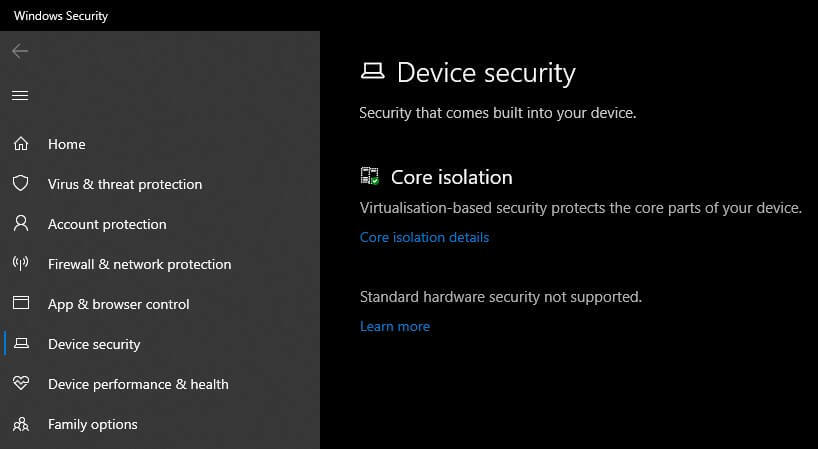
- Avatud Windowsi seaded
- Minema Värskendamine ja turvalisus
- Kliki Windowsi turvalisus vasakpoolsel külgpaneelil
- Valige Seadme turvalisus
- Avaneb uus aken, klõpsake nuppu Tuuma eraldamise üksikasjad
- Lülita välja Mälu terviklikkus
Pärast ülaltoodud toimingute läbimist proovige käivitada BlueStacks. Kui see pole õnnestunud, saate oma registrit redigeerida ja koodi terviklikkuse keelata.
- Ava Registriredaktor sisestades regedit aknas Run (Win key + R)
- Navigeerige järgmise kirje juurde:
- HKEY_LOCAL_MACHINE> SÜSTEEM> CurrentControlSet> Juhtimine> DeviceGuard> Stsenaariumid> HypervisorEncedCodeIntegrity
- Veenduge, et väärtuseks oleks seatud 0
Need on vaid mõned kasulikud lahendused, mis võivad teid aidata, kui BlueStacks teie arvutis ei avane.
Proovige kindlasti kõiki meie lahendusi ja andke teada, kas need toimisid teie jaoks.
 Kas teil on endiselt probleeme?Parandage need selle tööriistaga:
Kas teil on endiselt probleeme?Parandage need selle tööriistaga:
- Laadige see arvuti parandamise tööriist alla hinnatud suurepäraselt saidil TrustPilot.com (allalaadimine algab sellel lehel).
- Klõpsake nuppu Käivitage skannimine leida Windowsi probleeme, mis võivad põhjustada arvutiga probleeme.
- Klõpsake nuppu Parandage kõik lahendada patenteeritud tehnoloogiatega seotud probleemid (Eksklusiivne allahindlus meie lugejatele).
Restoro on alla laadinud 0 lugejaid sel kuul.
Korduma kippuvad küsimused
Järgige loetletud samme ülaltoodud juhendis BluStacksi mittelaadimise parandamiseks. Lisaks võite proovida mõnda BlueStacksi tõrkeotsingu toimingud mis on näidanud käivitamisprobleemide lahendamist.
On mitmeid põhjuseid, miks BlueStacks ei tööta. Ühendusvead parandatakse DNS-i muutmisega, nagu siin näidatud, käivitamisvead saab parandada järgides meie tõrkeotsingu juhendit ja kui te ei saa BlueStacksi installida, vaadake meie juhendit lahenduse jaoks.
Sõltuvalt teie konkreetsest konfiguratsioonist võib olla mitu põhjust. See tõrkeotsingu juhend aitab teil probleemi lahendada.
Laadige alla BlueStacksi uusim versioon ja käivitage installiviisard nagu iga tarkvara puhul. Kui teil on selle installimisega probleeme, meie juhend aitab.
Peaksite alati kasutama tarkvara uusimat versiooni, kuna arendajad lisavad vanast versioonist alati uusi funktsioone ja parandusprobleeme. Uusima versiooni leidmiseks kasutage nuppu ametlik BlueStacks veebisaidil.


